亲爱的电脑游戏迷们,你们是不是也遇到过这样的烦恼:电脑玩游戏时,屏幕怎么就只显示了一半呢?别急,今天就来教你们几招,让你的电脑游戏瞬间全屏,享受无与伦比的视觉盛宴!
一、调整屏幕分辨率,让游戏全屏不再是梦

1. 右键点击桌面空白处,选择“显示设置”。
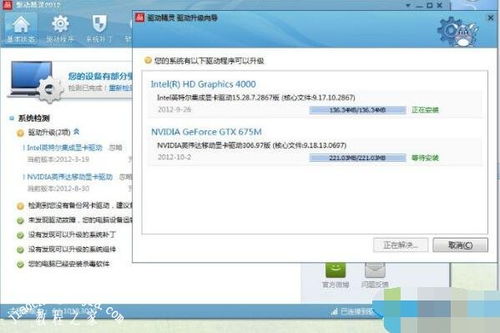
2. 在“缩放与布局”选项卡中,找到“分辨率”一栏。
3. 选择一个与你的显示器分辨率相匹配的选项,点击“应用”。
4. 重启电脑,再次打开游戏,看看是不是已经全屏了呢?
二、修改注册表,解锁全屏秘籍

1. 按下Win键+R键,输入“regedit”并回车,打开注册表编辑器。
2. 在左侧窗格中,依次展开以下路径:HKEY_LOCAL_MACHINE\\SYSTEM\\ControlSet001\\Control\\GraphicsDrivers\\Configuration。
3. 在右侧窗格中,找到名为“Scaling”的键值。
4. 双击“Scaling”,将“数值数据”改为“3”,点击“确定”。
5. 退出注册表编辑器,重启电脑,再次打开游戏,全屏效果应该已经实现了!
三、更新显卡驱动,让全屏更稳定
1. 打开显卡控制面板,例如NVIDIA控制面板或AMD控制面板。
2. 在控制面板中,找到“驱动程序”或“更新驱动程序”选项。
3. 按照提示,下载并安装最新的显卡驱动程序。
4. 重启电脑,再次打开游戏,全屏效果应该更加稳定了。
四、调整游戏设置,让全屏更完美
1. 打开游戏,进入游戏设置菜单。
2. 在设置菜单中,找到“显示”或“图形”选项。
3. 在“显示模式”或“分辨率”选项中,选择一个与你的显示器分辨率相匹配的选项。
4. 如果有“全屏”或“窗口全屏”选项,请选择“全屏”。
5. 保存设置,退出游戏,再次打开游戏,全屏效果应该更加完美了。
五、其他小技巧,让你的全屏游戏更顺畅
1. 关闭不必要的后台程序,释放系统资源,让游戏运行更流畅。
2. 调整游戏画质,根据你的电脑性能,选择合适的画质设置。
3. 定期清理硬盘,释放存储空间,减少游戏卡顿现象。
亲爱的电脑游戏迷们,以上就是让电脑游戏全屏的几种方法,希望你们能从中找到适合自己的解决方案,尽情享受游戏带来的乐趣吧!记得,全屏游戏虽然爽,但也要注意保护视力哦!
